
Harry James
0
2018
108
Manuel opgradering af Linux-kernen er ikke en enkel bedrift - det kræver en vis mængde viden. Vi har dækket, hvordan man gør det før Sådan opdateres Linux Kernel til forbedret systemydelse Sådan opdateres Linux Kernel til forbedret systemydelse Linuxkernen er med regelmæssige udgivelser, der tilbyder nye funktioner og forbedringer, som du skal vente på i en ny distribution udgivelse - medmindre du manuelt opgraderer Linux-kernen. Vi viser dig hvordan. , men hvis du hellere vil have det nyeste og største uden ståhej, og du kører Ubuntu, vil du måske sætte pris på en mere automatisk løsning i form af Ukuu.
Hvad er en kerne?
Kernen er dybest set Linux-kernen: En forklaring i Laymans vilkår Linux-kernen: En forklaring i Laymans vilkår Der er kun en de facto ting, som Linux-distributioner har til fælles: Linux-kernen. Men mens det ofte bliver talt om, ved mange ikke rigtig, hvad det gør. et vigtigt stykke software, der findes i ethvert operativsystem. Det fungerer som en mægler mellem den software, du kører hver dag (f.eks. Webbrowsere), og den hardware, den kører på. I det væsentlige, uden en kerne, kan andre programmer ikke fungere, da de ikke har adgang til din computers ressourcer.
Åbn f.eks. Din task manager. Alle dine processer optager en vis mængde af din computers hukommelse. Det er operativsystemets kerne, der alligevel tildeler denne hukommelse til dine programmer.
Forskellige operativsystemer har forskellige kerner. For Linux-brugere betyder det at bruge operativsystemer, der er bygget på Linux-kerne. Andre eksempler inkluderer NT-kerne (Windows) og XNU-kerne (Mac).
Hvorfor skulle jeg opgradere min kerne?
Da kernen hovedsageligt er mellemrummet for dine programmer og den hardware, den kører på, kan opdateringer give et utal af fordele. To eksempler på disse inkluderer bedre support til dit computersystem og forbedret ydelse 5 grunde til, at du skal opdatere din kerne ofte [Linux] 5 grunde til, at du skal opdatere din kerne ofte [Linux] Hvis du bruger en Linux-distribution som Ubuntu eller Fedora, du bruger også Linux-kernen, den kerne, der faktisk gør din distribution til en Linux-distribution. Din distribution beder dig konstant om at opdatere din kerne ... .
En del af Linux-kernen er kun afsat til at kontrollere ting som dit grafikkort og CPU i form af enhedsdrivere. Disse drivere inde i kernen har en tendens til at være begrænset til et bestemt hardwareudvalg. Når der kommer nye og nyere teknologier, skal drivere konstant tilføjes og opdateres for at matche dem. Hvis du bruger en delvist ikke-understøttet computer, kan opgradering af kernen muligvis hjælpe den med at blive mere kompatibel.
Sammen med dette kan systemydelsen gå hånd i hånd med bedre drivere. Især din grafiske ydeevne får næsten konstant forbedringer pr. Udgivelse. Bare forvent ikke mirakler!
Desværre kan processen med at opgradere en kerne i hånden være lidt kedelig, og det er her, Ukuu kommer ind.
Hvad er Ukuu?
Ukuu (forkortelse af Ubuntu Kernel Update Utility) gør opdatering af din Ubuntu-kerne meget lettere at udføre. Det henter nyere kerner fra internettet og ændrer dit system for at lade det bruge dem. Alt hvad du virkelig skal gøre er at vælge den kerne, du gerne vil, og genstarte til den.
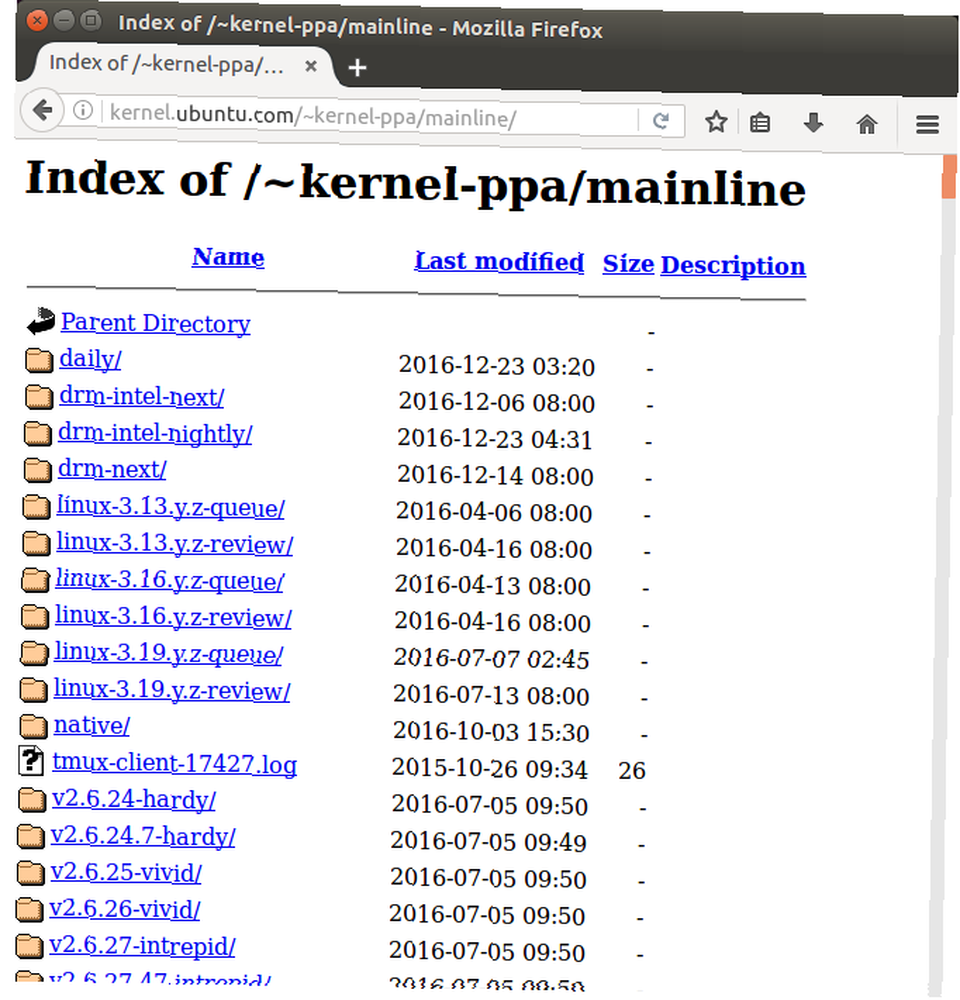
Traditionelt betyder opdatering af din kerne installation af en ny kopi af Ubuntu over din gamle Linux-boks. Hvis du gentager din installationsoplevelse et par gange, vil du se, hvordan den kan spise op et stykke tid. Ukuu gør denne proces lige så let som at installere et program fra Ubuntu Software Center.
Henter Ukuu
Indtast disse kommandoer i terminalen for at installere Ukuu:
sudo apt-add-repository -y ppa: teejee2008 / ppaDu kan ikke hente Ukuu som standard fra listen over software, som Ubuntu leverer. Som sådan bruger vi ovennævnte kommando, peger vi vores pakkeadministrator En begynderguide til installation af software i Ubuntu med APT En begyndervejledning til installation af software i Ubuntu med APT Hvis du har brugt Ubuntu, har du sandsynligvis brugt apt-kommandoen på et tidspunkt. Men vidste du, at der er så meget mere ved det end apt-get install og apt-get upgrade? til det ønskede depot. Tilføjelse af sådanne placeringer lader os installere software, som Ubuntu ikke har som standard (f.eks. Ukuu).
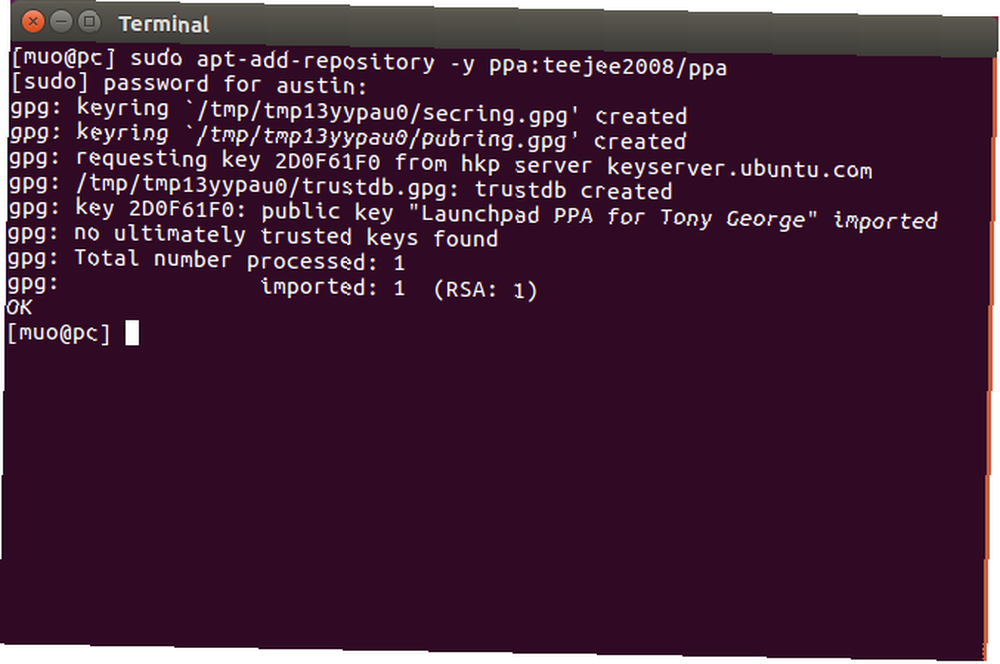
sudo apt-get-opdateringPakkeadministratorer (såsom APT), arbejde ved at hente en liste over al den software, de kan installere. Den anden kommando sikrer, at denne liste er opdateret. Sæt inden for kort tid, Hvis du ikke indtaster denne kommando, kan du ikke finde Ukuu!
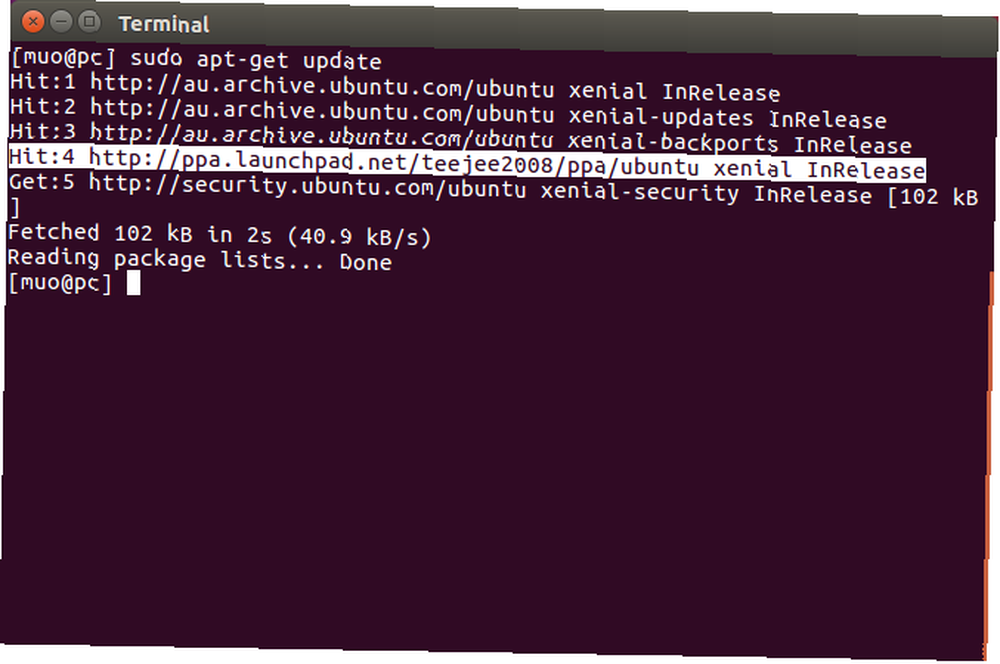
sudo apt-get install ukuuOvenstående kommando henter og installerer programmet faktisk. Alternativt kan du åbne Ubuntu Software Center 5 store tip til Ubuntu Software Center [Linux] 5 gode tip til Ubuntu Software Center [Linux] og installere Ukuu derfra. Start alt dette ved hjælp af kommandoen nedenfor.
ukuu-gtkDu kan også åbne Ukuu ved at søge efter det i Dash.
Installation af en kerne med Ukuu
Ukuu præsenterer de nyeste kerner øverst i vinduet. Du kan også se, hvilken kerneversion du kører, så du ikke behøver at bekymre dig om at kontrollere den et andet sted. Når du har valgt din ønskede kerneversion, skal du klikke på installationsknappen for at starte processen.
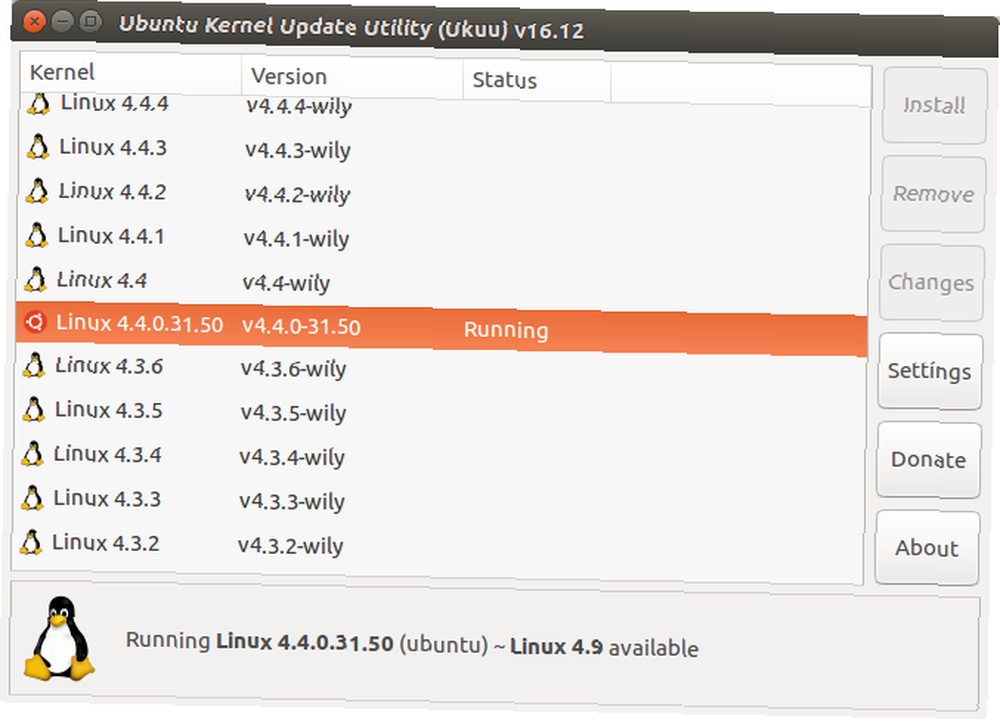
Det terminalvindue, du ser, viser kerneprocessen. Sørg for, at du kender din administratoradgangskode Hvad er SU og hvorfor er det vigtigt at bruge Linux effektivt? Hvad er SU og hvorfor er det vigtigt at bruge Linux effektivt? Linux SU- eller root-brugerkontoen er et kraftfuldt værktøj, der kan være nyttigt, når det bruges korrekt eller ødelæggende, hvis det bruges hensynsløst. Lad os se på, hvorfor du skal være ansvarlig, når du bruger SU. - du skal muligvis indtaste den i!
Når du genstarter din computer, tillykke! Du har lige opdateret kernen.
Nedgradering af kernen
Du kan støde på nogle få problemer, hvis du opgraderer din kerne til den blødende kant. For eksempel, da jeg opgraderede den til den nyeste version (4.9), stoppede min trådløse forbindelse med at fungere. Medmindre du stoler på proprietære drivere Sådan installeres proprietære grafikdrivere i Ubuntu, Fedora og Mint Sådan installeres proprietære grafikdrivere i Ubuntu, Fedora og Mint Det meste af tiden er det godt med open source-software til Linux. Men hvis du vil have rigtig spil og grafisk kraft, har du brug for proprietære drivere. Sådan får du dem. som min bærbare computer, er det usandsynligt, at det sker.
Selv hvis du ikke støder på nogen problemer, er det godt at vide, hvordan du nedgraderer til din tidligere kerne, hvis det er tilfældet. Som standard giver Ubuntu ikke dig muligheden for at vælge, hvilken kerne du vil starte fra. Vi kan rette dette ved at redigere denne fil:
sudo nano / etc / default / grub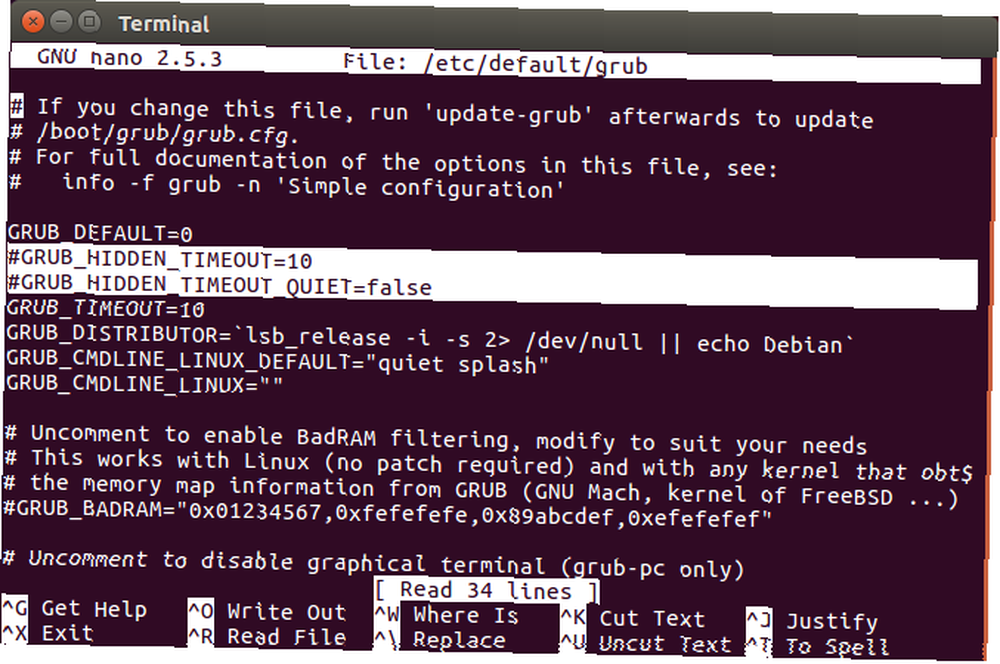
Når du er inde i filen, skal du tilføje en # foran GRUB_HIDDEN_TIMEOUT og GRUB_HIDDEN_TIMEOUT_QUIET oplysningerne. Tryk derefter på Ctrl + X for at gemme dine ændringer. For at gøre disse ændringer faktisk gør noget dog skal du indtaste denne kommando:
sudo grub-mkconfig -o /boot/grub/grub.cfgNår du genstarter din computer, ser du en startmenu. Ved hjælp af piletasterne kan du navigere til Avancerede indstillinger for Ubuntu indgang. Vælg dette for at se listen over installerede kerner, du kan starte op i.
Jeg anbefaler kraftigt at gøre dette, hvis du er interesseret i at få den seneste version af Linux-kernen. Det vil bestemt gøre utilsigtede fejl meget lettere at rette op.
Gøre rent
Når du har startet i din opgraderede (eller nedgraderede) Linux-boks og sørget for, at alt fungerer, er du velkommen til at fjerne eventuelle restkerner til noget ekstra plads BleachBit - Et værktøj til at rydde op i dit Linux-system BleachBit - Et værktøj til at rydde op Dit Linux-system. Bare åbn Ukuu og slå på Fjerne knap.
Kør derefter denne kommando for at rydde op i alle resterende tomme startindstillinger:
sudo grub-mkconfig -o /boot/grub/grub.cfg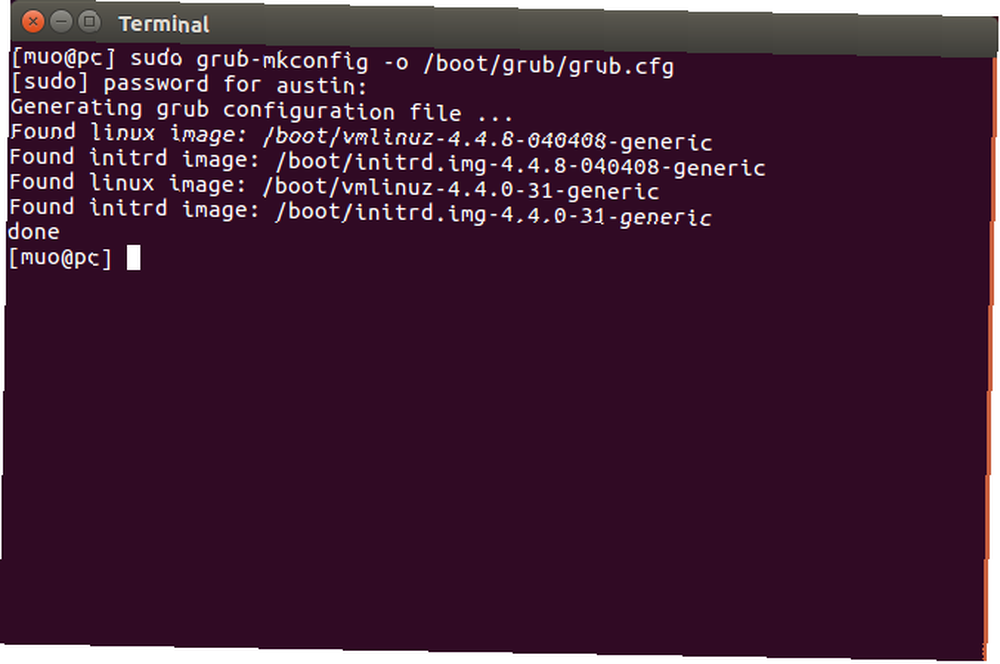
Med det alt sammen kan du nyde din nye og forbedrede kerne!
Hvilke andre Linux-værktøjer elsker du at bruge? Alle dem, du gerne vil have, men ikke findes?
Billedkredit: Rawpixel.com via Shutterstock











